
Afficher ou modifier des fichiers avec Coup d’oeil sur Mac
Coup d’oeil offre un aperçu rapide et plein écran de presque n’importe quel type de fichier sans devoir l’ouvrir. Vous pouvez faire pivoter des photos, raccourcir des clips audio et vidéo et utiliser Annotation directement dans la fenêtre Coup d’œil.
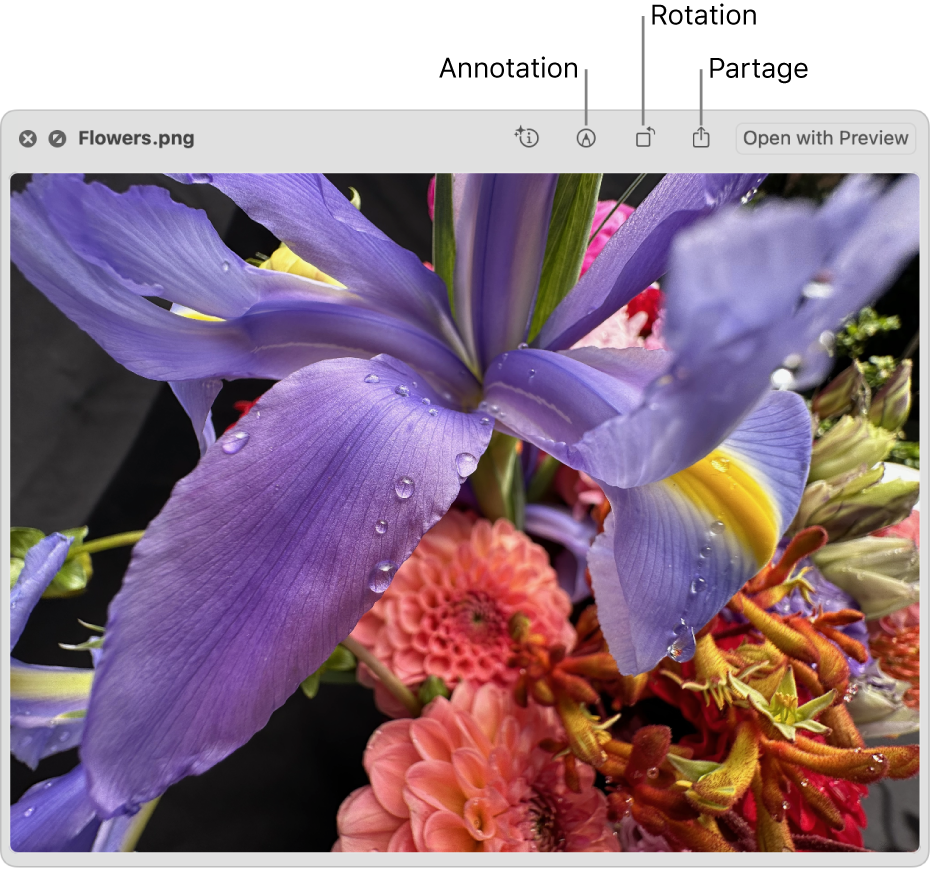
Astuce : Utilisez Coup d’œil pour des éléments présents dans les fenêtres du Finder, sur votre bureau, dans les courriels et les messages, et ailleurs.
Sur votre Mac, sélectionnez un ou plusieurs éléments, puis appuyez sur la barre d’espace.
Une fenêtre Coup d’œil s’ouvre. Si vous avez sélectionné plusieurs éléments, le dernier élément que vous avez sélectionné s’affiche en premier.
Dans la fenêtre Coup d’œil, effectuez l’une des opérations suivantes :
Pour redimensionner la fenêtre : Faites glisser les coins de la fenêtre. Ou cliquez sur
 dans le coin supérieur gauche de la fenêtre Coup d’œil. Pour quitter le mode plein écran, déplacez le pointeur vers le bas de la fenêtre, puis cliquez sur
dans le coin supérieur gauche de la fenêtre Coup d’œil. Pour quitter le mode plein écran, déplacez le pointeur vers le bas de la fenêtre, puis cliquez sur  .
. Effectuer un zoom avant et arrière sur un élément : Appuyez sur Commande + Plus (+) pour agrandir l’image ou sur Commande + Moins (–) pour la réduire.
Faire pivoter un élément : Cliquez sur
 ou appuyez de façon prolongée sur la touche Option, puis sur
ou appuyez de façon prolongée sur la touche Option, puis sur  . Continuez à cliquer pour poursuivre la rotation de l’élément.
. Continuez à cliquer pour poursuivre la rotation de l’élément. Annoter un élément : Cliquez sur
 . Consultez la rubrique Annoter des fichiers.
. Consultez la rubrique Annoter des fichiers.Raccourcir un élément audio ou vidéo : Cliquez sur
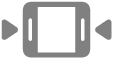 , puis faites glisser les poignées jaunes dans la barre de raccourcissement. Pour tester vos modifications, cliquez sur
, puis faites glisser les poignées jaunes dans la barre de raccourcissement. Pour tester vos modifications, cliquez sur  . Pour recommencer, cliquez sur Rétablir. Lorsque vous êtes prêt à enregistrer vos modifications, cliquez sur OKr, puis choisissez de remplacer le fichier original ou d’en créer un nouveau.
. Pour recommencer, cliquez sur Rétablir. Lorsque vous êtes prêt à enregistrer vos modifications, cliquez sur OKr, puis choisissez de remplacer le fichier original ou d’en créer un nouveau.Parcourir les éléments (si vous sélectionnez plusieurs éléments) : Cliquez sur les flèches près du coin supérieur gauche de la fenêtre ou appuyez sur la flèche vers la gauche ou la droite. En mode plein écran, cliquez sur
 pour afficher les éléments sous forme de diaporama.
pour afficher les éléments sous forme de diaporama.Afficher les éléments sous forme de grille (si vous sélectionnez plusieurs éléments) : Cliquez sur
 ou appuyez sur Commande + Retour.
ou appuyez sur Commande + Retour.Ouvrir un élément : Cliquez sur Ouvrir avec [App].
Partager un élément : Cliquez sur
 , puis choisissez la façon dont vous souhaitez partager l’élément.
, puis choisissez la façon dont vous souhaitez partager l’élément.Copier le sujet d’un élément : Si l’élément est une capture d’écran ou une photo, vous pouvez isoler le sujet de l’arrière-plan. Cliquez sur l’image en maintenant la touche Contrôle enfoncée, puis choisissez Copier l’objet. Vous pouvez maintenant coller le sujet dans un document, un courriel, un message texte ou une note.
Lorsque vous avez terminé, appuyez sur la barre d’espace ou cliquez sur
 pour fermer la fenêtre Coup d’œil.
pour fermer la fenêtre Coup d’œil.
Lorsque vous ouvrez une Live Photo dans la fenêtre Coup d’œil, la portion vidéo de la photo est lue automatiquement. Pour la revoir, cliquez sur Live Photo dans le coin inférieur gauche de la photo.